КАК ПОВЫСИТЬ FPS НА СЛАБОМ ПК В Counter Strike 2 / CS2
СТАНДАРТНЫЕ НАСТРОЙКИ ДЛЯ ПОВЫШЕНИЯ FPS
Для начала конечно же нужно выставить все настройки CS:GO на низкие, повыключать всякие функции в настройках и по желанию поставить расширение экрана поменьше, или вовсе самое маленькое, но я думаю об этих стандартных настройках знают уже практически все.
ПАРАМЕТРЫ ЗАПУСКА ДЛЯ ПОВЫШЕНИЯ FPS
После нужно выйти из CS:GO, зайти в Steam, там зайти в Библиотеку, найти в ней CS:GO, нажать на неё ПКМ (правой кнопкой мыши), нажать Свойства, зайти в пункт Общие, пролистать чуть вниз и найти Параметры запуска, и там написать это:
-novid -d3d9ex -noaafonts -nojoy -console +mat_queue_mode 2 +r_dynamic 0 +fps_max 0 +fps_max_menu 0 +r_eyemove 0 +func_break_max_pieces 0 +r_drawparticles 0 +r_eyegloss 0 -allow_third_party_software -nod3d9ex -processheap -lv -high
1: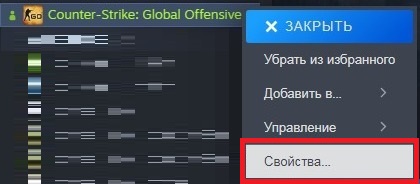
2: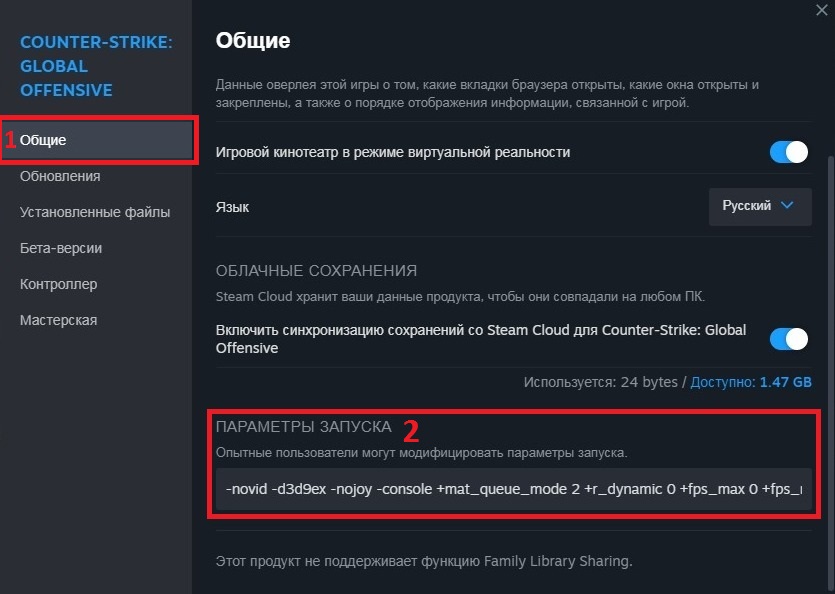
Эти параметры запуска использую я сам, и могу сказать что они точно Поднимут вам FPS хоть на чу-чуть, а может и на совсем.
УДАЛЕНИЯ НЕНУЖНЫХ ВИДЕО ФРАГМЕНТОВ ДЛЯ ПОВЫШЕНИЯ FPS
Идём дальше, теперь не спешите заходить обратно в CS:GO, перед этим нужно сделать ещё пару действий, а именно: там же в Библиотеке, опять нажмите на CS:GO ПКМ (правой кнопкой мыши), но далее уже наведитесь на Управление, и подождите пока вам высветится список разных функций, в нём нажмите на Посмотреть локальные файлы, дальше в открывшейся папке откройте папку csgo, а потом в ней откройте папку panorama, и уже в этой папке переименуйте папку с названием videos, например на videos2, или на что-то другое, разницы нет, это всё также повысит вам FPS в CS:GO, однако таким образом вы отключили все встроенные в CS:GO видео фрагменты, а какие именно можете посмотреть сами, зайдя в эту папку, я уверен они вам точно не нужны, так же как и мне, но если же вы захотите вернуть все эти видео фрагменты обратно в CS:GO, то переименуйте эту папку обратно в videos. И ещё так же хочу предупредить, что если вы всё же переименуете эту папку так как я сказал, то возможно при запуске после этого в игре у вас будет чёрный экран и больше ничего, что бы этого не было Не Нужно Убирать Команду -console ранее прописанную в Параметрах запуска, и всё.
1:
2:
3: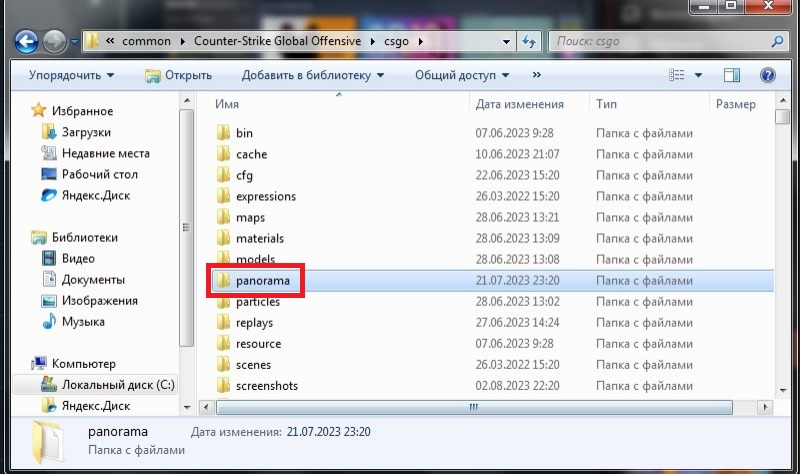
Это должно выглядеть так:
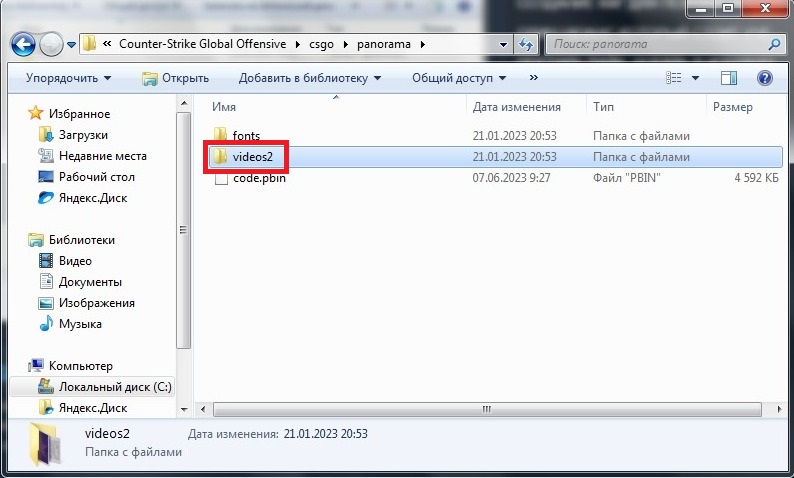
СОЗДАНИЕ КФГ ДЛЯ ПОВЫШЕНИЯ FPS
Идём дальше, не выходя с этой папки, зайдите обратно по пути в корневую папку csgo, и там уже откройте папку cfg, создайте там текстовый документ, далее зайдите в этот текстовый документ, и напишите там это:
budget_show_history "0"
cl_allowdownload "0"
cl_allowupload "0"
cl_debugrumble "0"
cl_rumblescale "0"
cl_forcepreload "1"
cl_disablehtmlmotd "1"
cl_disablefreezecam "1"
cl_detail_avoid_force "0"
cl_detail_avoid_radius "0"
cl_detail_avoid_recover_speed "0"
cl_detail_max_sway "0"
engine_no_focus_sleep "0"
func_break_max_pieces "0"
mat_postprocess_enable "0"
mat_powersavingsmode "0"
mat_queue_mode "2"
muzzleflash_light "0"
net_allow_multicast "0"
r_dynamic "0"
r_eyegloss "0"
r_eyemove "0"
r_eyeshift_x "0"
r_eyeshift_y "0"
r_eyeshift_z "0"
r_eyesize "0"
r_cheapwaterend "1"
r_cheapwaterstart "1"
sv_forcepreload "1"
sys_antialiasing "0"
sys_aspectratio "-1"
sys_refldetail "0"
r_drawtracers_firstperson "1"
snd_mix_async "1"
snd_use_hrtf "0"
snd_hrtf_ratio "0"
clear
Потом в этом текстовом документе в верхнем левом углу нажмите Файл, а потом на Сохранить как..., в открывшемся окне в Имя файла напишите это - fps.cfg, далее в строчке ниже с названием Тип файла выберите Все файлы (*,*), а потом уже нажимайте на сохранить.
1:
2:
3:
4: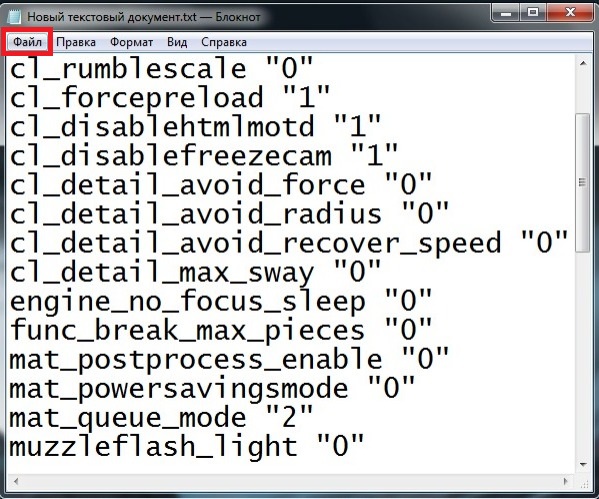
5:
6: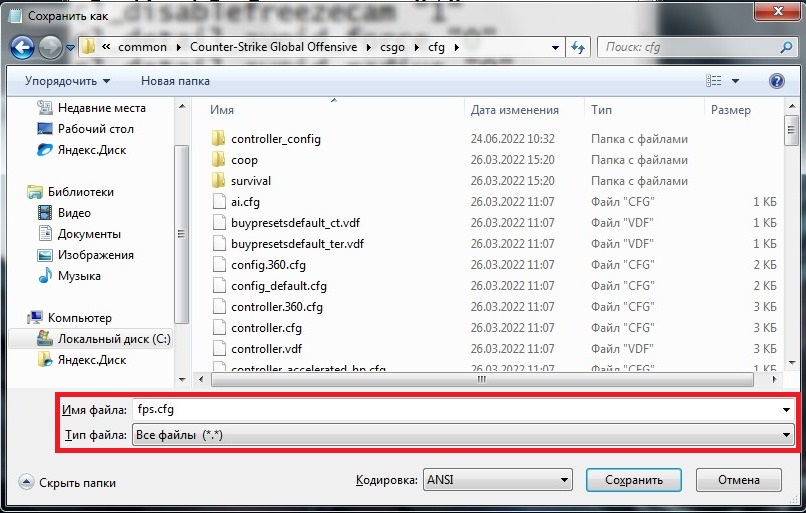
7: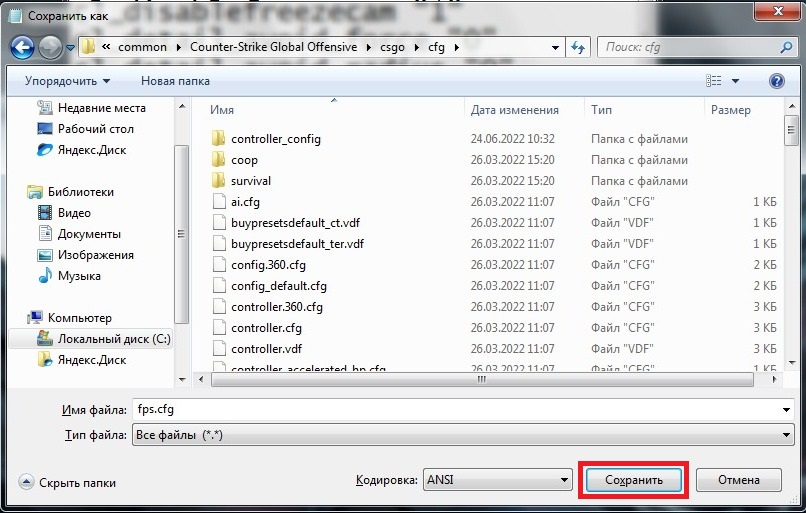
Должно получиться так:
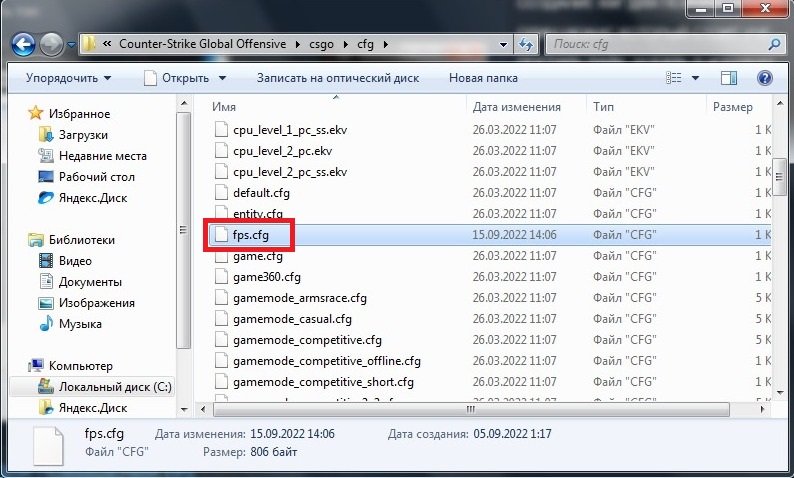
Таким образом мы создали новый кфг файл с командами для повышения FPS в CS:GO
После того как выполнили все эти действия вы наконец можете зайти в ваш любимый CS:GO, и после того как вы загрузитесь в главном меню то открывайте консоль кнопкой Ё (~,`) на вашей клавиатуре (если она у вас вдруг не будет автоматически открыта), и пишите там такую команду: exec fps
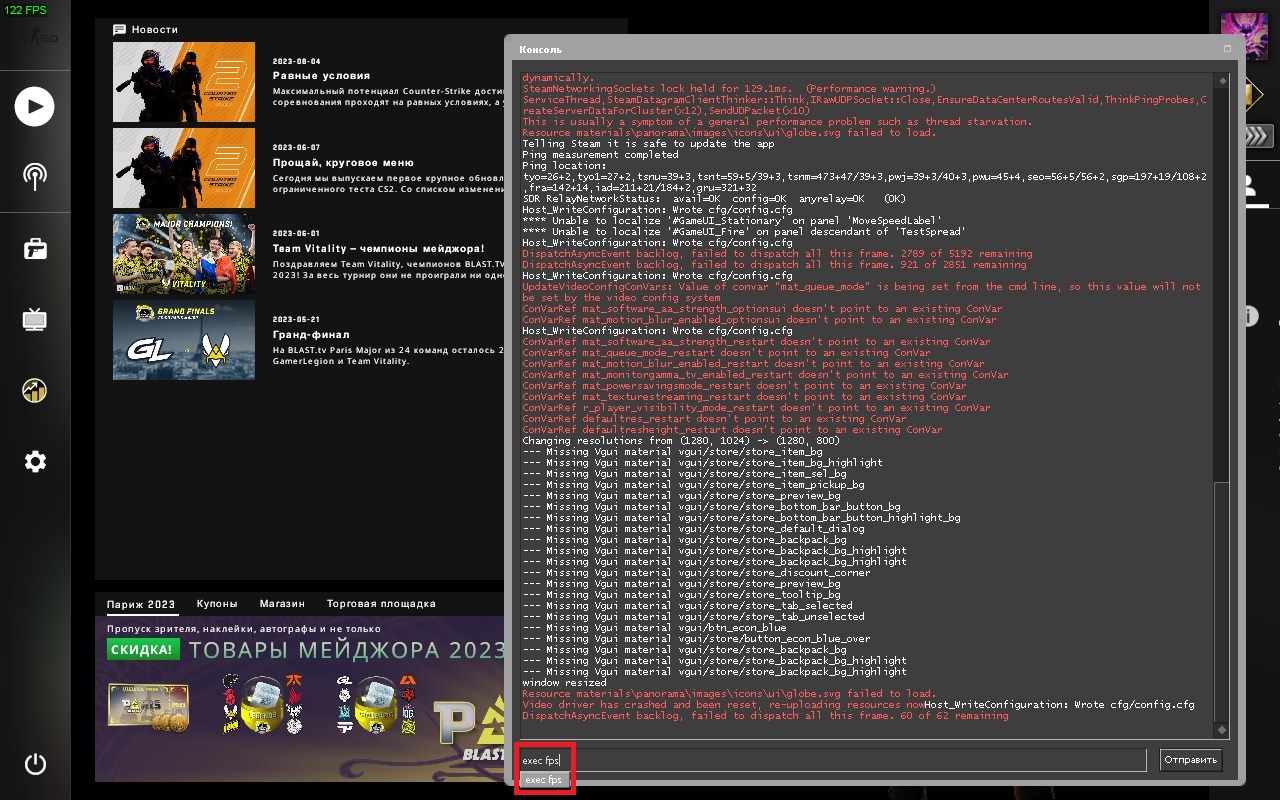
Таким образом мы включили, активировали ранее созданный нами кфг файл с названием fps, и все команды для повышения FPS так же были прописаны в консоль, после чего консоль очистится.
ОДИН НЮАНС КОТОРЫЙ СТОИТ УЧЕСТЬ
На этом всё, НО есть один нюанс: когда вы попробуйте зайти в какую-либо игру, режим, сервер и т.п., то у вас высветится такое окошко:
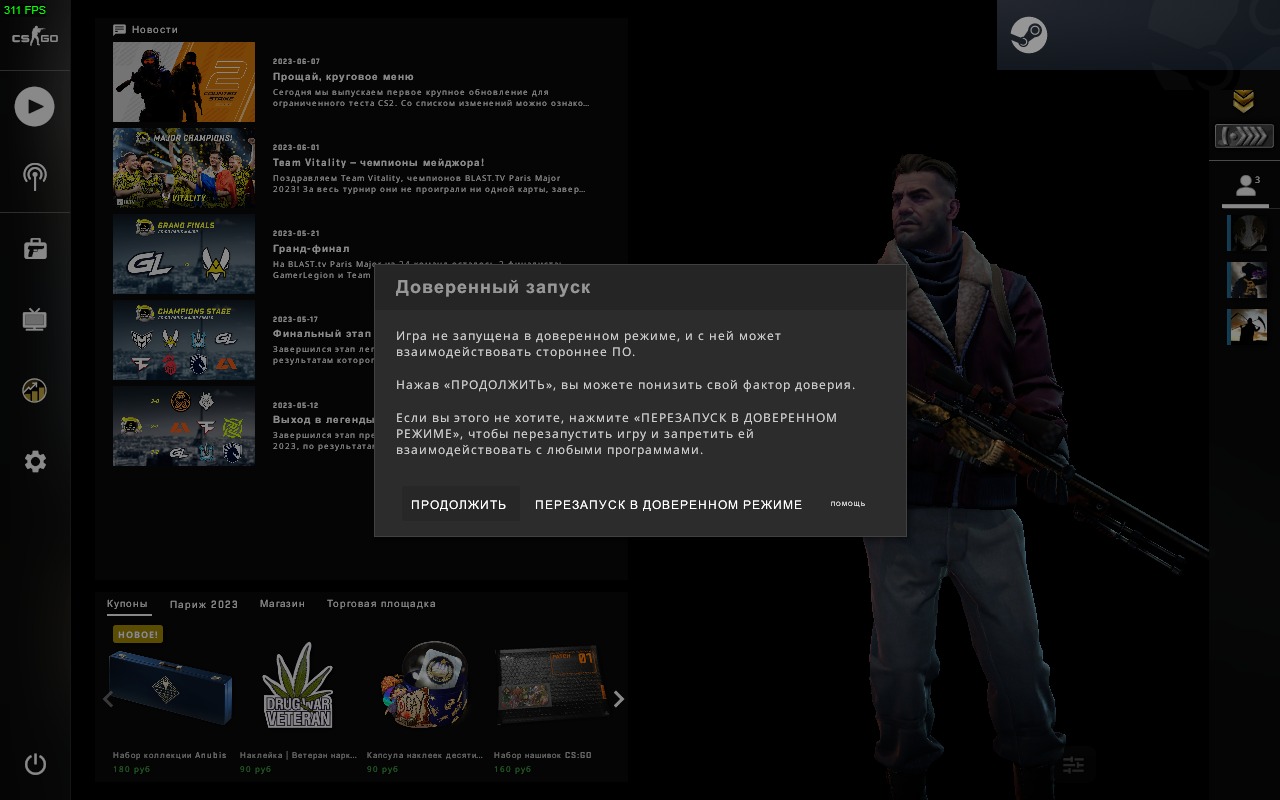
Не спешите нажимать ПЕРЕЗАПУСК В ДОВЕРЕННОМ РЕЖИМЕ или помощь, ничто из этого вам не поможет, просто нажмите на ПРОДОЛЖИТЬ, траст фактор ваш не понизится, да и вобще ничего что написано в этом окошке не произойдёт, но зато при следующем запуске куда-либо такого окошка больше не будет, НО, если перезайти в CS:GO и попытаться опять зайти на куда-нибудь, то у вас опять вылезет это окно, следовательно, при каждом первом запуске куда-то у вас всегда будет вылезать данное окно.
А теперь я объясню почему вам вылазит это окно: это всё происходит из-за ранее прописанных вами параметров запуска, потому что Steam воспринимает некоторые команды прописанные там как стороннее ПО, но поверьте мне, эти команды никак вам не помешают, они наоборот только помогут вам повысит ваш драгоценный FPS в CS:GO, но если вы уже так сильно хотите что бы это окно вам больше никогда не вылазило, то уберите все команды которые мы прописывали ранее в параметрах запуска, кроме: -novid -d3d9ex -nojoy -console
Всё это я сделал сам и у меня всё отлично работает, но если у вас возникают какие-то проблемы, то верните всё что вы сделали обратно.
Если что-то непонятно, то пишите в комментариях, постараюсь помочь.
ПОСТАВЬ ЛАЙК, ДОБАВЬ В ИЗБРАННОЕ И НАГРАДИ МЕНЯ
Ну вот моё Длительное и надеюсь Полезное Руководство подходит к концу, в которым я поделился с вами своими секретами как Повысить FPS в CS:GO на вашем Слабом ПК, и в знак благодарности я попрошу вас Поставить Лайк этому Руководству, Добавить в Избранные, если не хотите потерять этот гайд, и по желанию Наградить меня :)
© Retro-Bit.Ru

